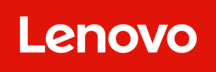Si tu equipo viene con la tecla Imprimir Pantalla (aparece habitualmente con el texto ImprPant, ImpPt o PrntScr), usarla es tan fácil como:
- Sitúa en pantalla todos los elementos que desees capturar. Es necesario que abras las aplicaciones o diálogos que quieres que aparezcan en la imagen. Recuerda que las aplicaciones que están minimizadas no se mostrarán.
- Presiona la tecla Imprimir Pantalla. Rápidamente, advertirás que el equipo no ha hecho nada, al menos en apariencia. Eso es porque la imagen se ha copiado en el portapapeles. Si deseas crear un archivo de imagen con la captura, abre Paint o cualquier otro programa de edición de imagen y pega el contenido del portapapeles (también puedes abrir un documento de Word o cualquier editor de texto, o directamente pegando el contenido del portapapeles en alguna aplicación como WhatsApp o Telegram).
Otra alternativa a la tecla Imprimir Pantalla es la combinación de teclado Windows + Mayús + S. Con ella abrirás el software de captura de pantalla de Windows 10/11. Recuerda que, antes de presionar esas tres teclas al mismo tiempo, se requiere que sitúes todos los elementos que piensas capturar a la vista, tal y como se indica en el paso anterior. Cuando hayas sacado tu captura de pantalla, esta se copiará al portapapeles, cosa que te permite pegarla en aplicaciones compatibles, como Paint, Word o Telegram.
Para seguir con las alternativas, tenemos la herramienta de recortes que incluye Windows 10 y Windows 11, que es la misma que aparece al pulsar Windows + Mayús + S. No obstante, como alternativa, es posible localizarla gracias a la búsqueda del sistema y tomar una captura desde su aplicación.
También existe la opción de utilizar una aplicación de terceros. Existen infinidad de programas desarrollados específicamente para capturar la pantalla en un equipo con Windows.
Para terminar, existe la opción de capturar pantalla con el botón de encendido y de bajar volumen. Debes saber que los portátiles Lenovo con factor de forma convertible o 2 en 1 permiten efectuar capturas de pantalla sin el teclado físico. ¿Cómo es posible? Manteniendo pulsado el botón de encendido y de bajar volumen al mismo tiempo durante unos segundos. Dependiendo del sistema operativo, en pantalla aparecerán unas herramientas u otras.